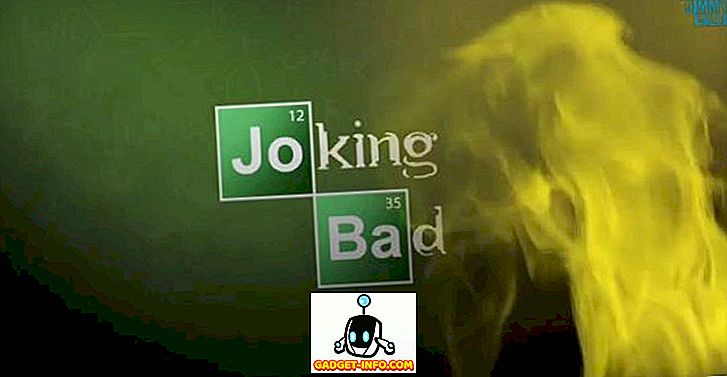Se você não tem um smartphone Android ou não gosta de jogar no seu telefone Android, mesmo sendo fã de jogos para Android, aqui está uma solução para você. Neste artigo, apresentamos as 3 melhores formas de jogar Android no PC ou Mac com Windows, com a ajuda de emuladores populares e do navegador mais popular, o Google Chrome. Então, sem mais delongas, vamos começar.
Nota: Esta solução também funciona no caso em que você está tentando executar um jogo de alto nível em seu dispositivo Android com especificações modestas, mas ele continua pendurado em você.
3 melhores maneiras de jogar jogos para Android no PC e no Mac:
Jogar o jogo Android no PC usando BlueStacks
BlueStacks é de longe o mais popular Android Emulator no mercado. E também é o mais fácil de configurar. Ele oferece vários recursos, como cloud connect e SMS sync, e também a capacidade de baixar aplicativos e jogos de três lojas diferentes.
- Faça o download do BlueStacks App Player (cloud.BlueStacks.com/api/getdownload?platform=win)
- Vá até o procedimento de instalação padrão
- Uma vez instalado, inicie o BlueStacks
- Você será saudado pela tela inicial

- Configure sua conta do Google clicando em 1-Click Sync setup na página My Apps

- Siga o procedimento de login padrão para conectar sua conta do Google

- Uma vez feito isso, clique no botão de pesquisa na página Meus Aplicativos para procurar o jogo que você deseja baixar
- Você receberá um aviso para selecionar a loja da qual deseja baixar o aplicativo.
- Depois de selecionar a loja de sua escolha, você será direcionado para a página de downloads do jogo
- instale o aplicativo

- Agora ele estará na sua página de apps
- Clique para executá-lo
- Seu jogo vai começar agora

Compatibilidade: Windows XP (apenas 32 bits), Windows Vista, Windows 7, 8, 8.1
Jogar o jogo Android no PC usando GenyMotion
Apesar de ser um emulador Android menos conhecido, o GenyMotion é muito popular na Comunidade Android Dev, pelo desempenho que oferece. Isso não significa que você precisa ser um desenvolvedor Android para tirar proveito do GenyMotion, não demora muito para configurá-lo.
- Vá para o site da GenyMotion (GenyMotion.com)
- Inscreva-se para uma conta e confirme-a.
- Depois de verificado, faça login
- Agora vá para a página Downloads (GenyMotion.com/download)
- Certifique-se, você não clique em Get GenyMotion sem VirtualBox
- Uma vez baixado, siga o procedimento de instalação que é bastante padrão
- Depois que o GenyMotion for instalado, execute-o

- Entre usando sua conta GenyMotion
- Clique em + para adicionar um dispositivo Android

- Baixe uma versão de sua escolha (neste caso eu escolhi um Nexus 9)

- Depois de baixado e implantado com sucesso, você o encontrará na sua lista de dispositivos virtuais

- Selecione e clique no botão Play

- Aguarde o seu dispositivo para arrancar.

- Quando o dispositivo estiver em execução, use o Windows Explorer para navegar até o local onde você tem o aplicativo para Android
- Arraste e solte o arquivo .apk na janela do GenyMotion.

- Você verá um aviso de 'transferência de arquivos em andamento'

- Uma vez que o jogo tenha sido transferido, ele será executado automaticamente

- E agora você pode jogar seu jogo favorito no conforto do seu PC
Genymotion é compatível com as seguintes plataformas:
- Windows: Windows Vista, Windows 7, 8, 8.1
- Mac: Mac OS X 10.8 (64 bits) ou mais recente
- Linux: Ubuntu 12.04 (32/64 bits) ou mais recente, ou Debian 7 (64 bits) ou mais recente
Jogar o jogo Android no PC usando o Google Chrome
Durante o Google I / O 2014, o Google anunciou que estava trazendo aplicativos Android para o Chrome OS em uma tentativa de unificar as duas plataformas. Apesar de ser uma boa notícia apenas para os proprietários do Chromebook, até este ano, quando o Google lançou o Arc Welder. O Arc Welder é um aplicativo que você pode instalar no seu navegador Chrome e, em seguida, executar aplicativos Android diretamente no Chrome. O que o Arc Welder faz é, ele descompacta o arquivo .apk que é um aplicativo Android e o converte inteiramente em uma extensão do Chrome que pode ser executada no Google Chrome.
- Primeiro instale o Google Chrome
- Vá para a Chrome Webstore e instale o Arc Welder

- Nota - A página diz que o tamanho do download é de 11 MB, mas o tamanho real do download é de quase 150 MB, por isso, seja paciente enquanto faz o download
- Depois de baixado, inicie o aplicativo
- Você precisará escolher um diretório onde o Arc Welder possa armazenar seus aplicativos

- Uma vez feito isso, clique em + para adicionar seu arquivo .apk

- Espere para carregar

- Personalize a orientação etc., em conformidade

- Clique no Launch App

- Seu jogo Android agora será iniciado
Nota: Você só pode instalar um aplicativo de cada vez usando o Arc Welder, portanto, para testar outros aplicativos, desinstale os aplicativos instalados.
Conclusão
Embora todos os 3 métodos acima forneçam uma alternativa para um dispositivo Android físico, o desempenho e a experiência que um hardware real oferece sempre serão melhores que os emuladores. Além disso, os jogos para Android são projetados para dispositivos baseados em tela sensível ao toque e os PCs usam mouse e teclado para entrada, de modo que às vezes pode ser difícil obter os controles certos, especialmente em jogos com vários toques.